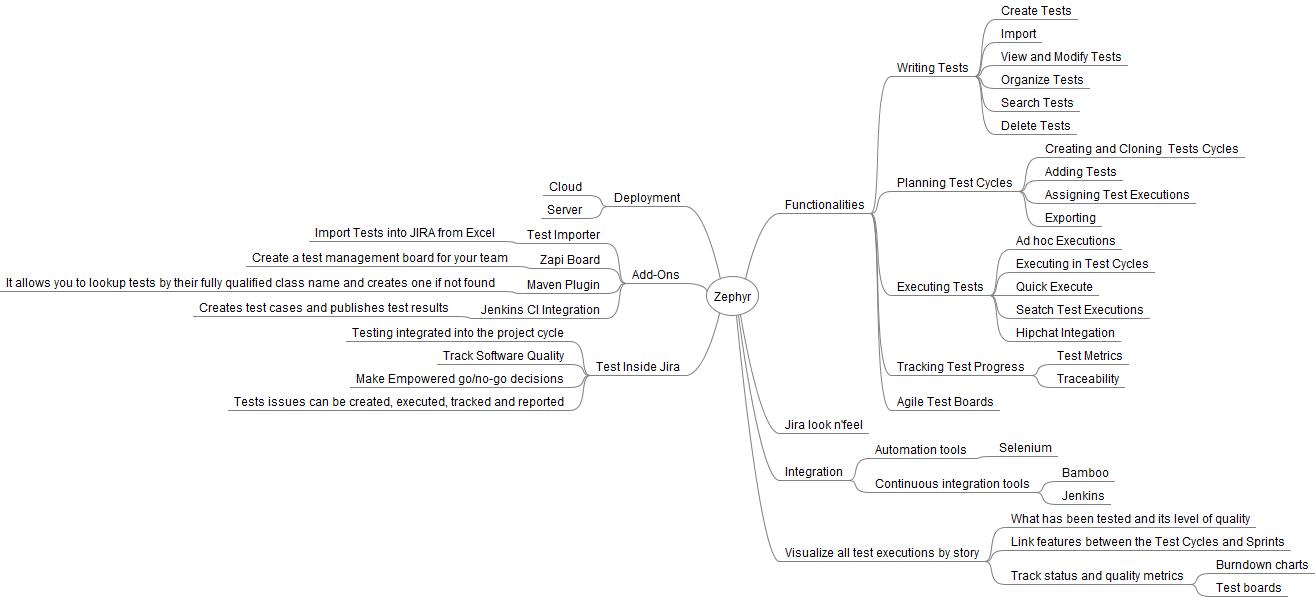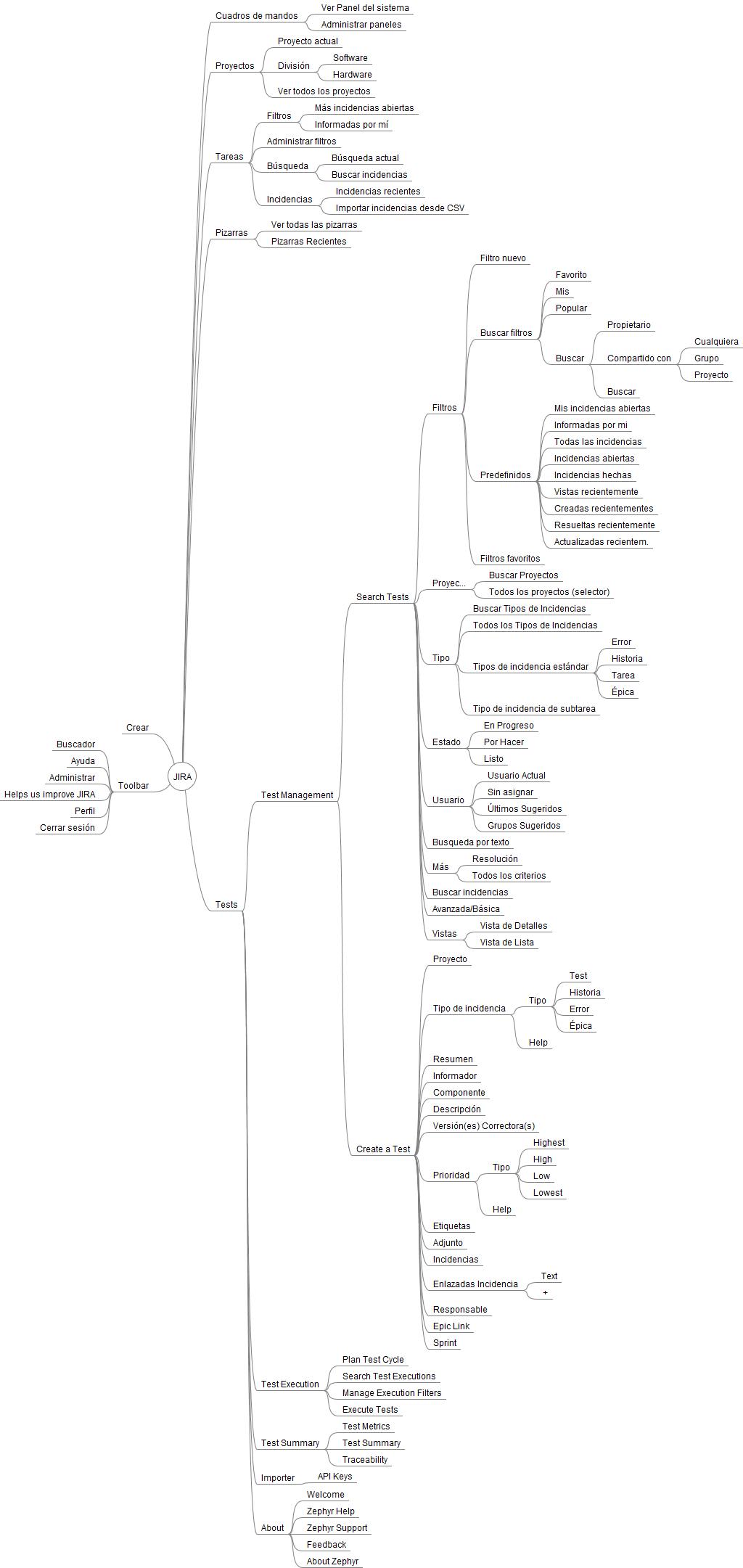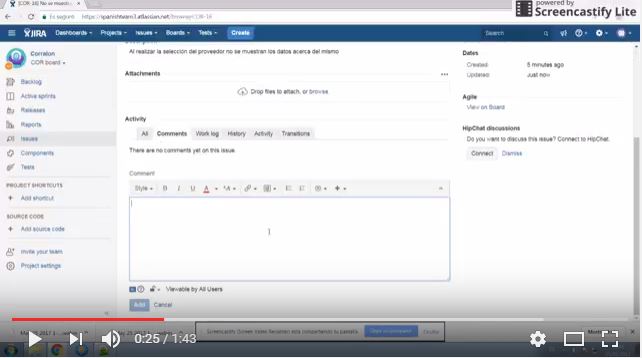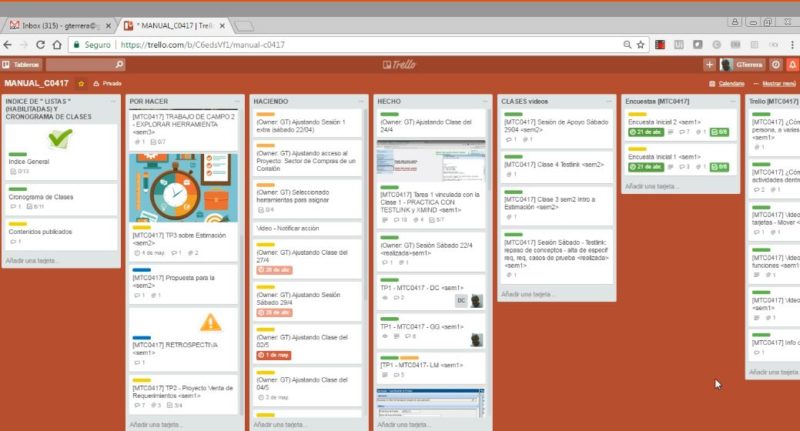Zephyr ha sido el trabajo de campo que aquí se muestra, realizado por el equipo de QA de la empresa CTAG en España, compuesto por Diego Lomba López y David Cerdeira Bravo. Ambos integraron el ciclo dado durante el mes de Abril del curso online: Intensivo Manual [acceso a la página del curso].
Este trabajo de campo básicamente consiste en investigar y explorar una herramienta para la gestión de testing. En este caso, les asigné : Zephyr.
Aquí podrás encontrar los siguientes entregables:
- listado de los tutoriales (videos subidos a nuestro canal en youtube)
- mapas mentales de Jira y Zephyr
- contenido de los videos
FELICITACIONES EQUIPO!!!!! 🙂
Referencia de la herramienta a su sitio oficial : acceso
Zephyr Mapa Mental
Jira Mapa Mental
Zephyr y los videos Tutoriales
Video: JIRA y la relación con Zephyr
JIRA – Backlog
Opciones disponibles por Jira
- Backlog
- Active sprints
- Releases
- Reports
- Issues
- Components
- Tests
- Project shortcuts
+ Add shortcut - Source code
+ Add source code - Invite your team
- Project settings
En este video podrás ver:
Desde el Backlog,
un sprint con el componente a probar, con historias de usuarios, tests y bugs, y respecto a sus versiones, se puede observar cantidad de Issues, Completed, Unestimated, Estimate.
Desde Issues,
una historia de usuario con la siguiente información:
- Descripción
- Adjuntos
- Enlaces a test cases, donde se puede observar aquellos que están:
-bloqueados
-relacionados a
-afectados por un caso ejecutado - Usuarios que han intervenido
- y la Actividad
Desde el Test Case,
- Detalles, como:
-tipo de test
-prioridad
-versión afectada
-etiquetas
-sprint
-status
-resolución
-versión corregida - usuarios involucrados
- su Descripción
- los Detalles de la prueba
-pasos
-datos para la prueba
-resultado esperado
Ejecuciones
y una ventana que informa acerca de las Ejecuciones, con la siguiente info:
- versión
- ciclo de prueba
- estado
- defectos
- ejecutado por
- cuando fue ejecutado
incluso se puede ejecutar desde esta misma ventana
Solapa Tests
Ahora bien, hasta aquí algunas de las opciones que nos ofrecen pantallas de JIRA. Veamos ahora las opciones que ofrece Zephyr a través de su solapa: Tests (al mismo nivel que : Dashboards, Projects, Issues, Boards, Create)
- TEST MANAGEMENT
- Search Tests
- Create Test
- TEST EXECUTION
- Plan Test Cycle
- Search Test Executions
- Manage Execution Filters
- Execute Tests
- TEST SUMMARY
- Test Metrics
- Test Summary
- Traceability
- IMPORTER
- API Keys
- ABOUT
- Welcome
- Zephyr Help
- Zephyr Support
- Feedback
- About Zephyr
Opción: Create Test
Título: Create Issue
Permite cargar la siguiente data correspondiente al Caso de Prueba a crear:
- Project
- Issue Type
- Summary
- Reporter
- Components
- Description
- Fix Versions
- Priority
- Labels
- Attachments
- Linked issues
- Issue
- Assignee
- Epic Link
- Sprint
- Pre-Condition
Botones para: Create another, Create o Cancel
y la posibilidad de Configure fields
Video: Zephyr – Plan Test Cycle, Traceability y Test Metrics
Objetivo
El objetivo del video es mostrar las posibilidades que ofrece Zephyr bajo Jira.
El trabajo se basó en un proyecto donde se muestran algunas historias de usuario, y sus respectivos test cases.
Zephyr en Jira como plugin, genera una nueva solapa o pestaña denominada «Tests» que contiene las siguientes áreas:
- TEST MANAGEMENT
- TEST EXECUTION
- TEST SUMMARY
- IMPORTER
- ABOUT
Plan Test Cycle
La demostración parte de la opción: Plan Test Cycle.
Desde aquí podrás acceder a tres solapas:
- Test Summary
- Test Cycles
- Traceability
Test Summary
En la ventana de Test Summary, podremos obtener datos referidos a Test Summary (total tests, total executed, total remaining)
- Test by version
- Test by component
- Test by label
Test Cycle
En la ventana de Test Cycle, podremos visualizar rápidamente respecto al ciclo:
- cuándo comenzó el ciclo
- el Build al cual pertenece
- el Entorno (Environment)
- quien lo ha creado (su Administrador)
- y una barra que muestra el estado en el que se encuentra el testing del ciclo mediante partes en colores que están asociados al status
y la posibilidad de:
- seleccionar una versión
- crear un nuevo ciclo (Create New Cycle)
Cycle
además desde cada Ciclo se puede:
- agregar casos de prueba (Add Tests)
- editar ciclos (Edit Cycle)
- eliminar ciclos (Delete Cycle)
- exportar pruebas (Export Tests) a formato: CSV, HTML o XML
- clonar ciclos (Clone Cycle)
Test Case
y por cada caso de prueba (test case) de acuerdo con la versión elegida:
- el ID del caso de prueba
- su estado (PASS, FAIL, WIP, BLOCKED, UNEXECUTED)
- el Defecto asociado
- el Compomente asociado
- su Etiqueta
- quien lo ha ejecutado
- cuándo fue ejecutado
- y la posibilidad de ejecutar el caso de prueba desde esta pantalla
Trazabilidad
En la ventana de Traceability (Trazabilidad) se puede generar reportes de dos tipos:
1. Requirements –> Tests –> Executions –> Defects
2. Defects –> Executions –> Tests –> Requirements
recomendando primero buscar por Requerimientos o Defectos desde el campo desplegable Type, para luego seleccionar el correspondiente «issue», y hacer clic en «Generate» para crear el Reporte de Trazabilidad.
Antes que nada, se puede levantar el reporte de todas las versiones (All versions) o de una en particular.
Tabular View
En este video se muestra que se selecciona la opción «All versions», y como resultado tenemos con la vista «Tabular View» por cada uno de los Requerimientos que levanta y que se pueden acceder a ellos, los Test asociados (que también se pueden acceder a ellos), más el total de Ejecuciones que se han realizado con las cantidades según el estado y finalmente, la cantidad de defectos.
Tree View
También se puede ver la misma información pero mediante la vista «Tree View», la cual es muy similar a los Mapas Mentales.
Con el mouse se puede explotar cada nodo para hacer zoom in o zoom out del diagrama.
Test Metrics
Desde la ventana de Test Metrics tenemos los siguientes grupos de datos:
- Daily Test Execution Progress
- est Executions by Test Cycle
- Test Executions by Tester
- Executions by Date
- List de:
- Test Cycle
- Test ID
- Execution Status
- Executed by
- Execution Date
Podemos ver que se autogeneran las métricas de las pruebas correspondientes al proyecto y a una versión determinada o a todas las versiones.
También se pueden personalizar las métricas para mostrarlas en el dashboard.
Básicamente podemos tener un progreso de las ejecuciones diarias de pruebas, identificando cantidad por estado, y las ejecuciones de las pruebas por ciclo de pruebas.
Video: Zephyr y Cómo reportar bugs
En este video podrás ver cómo reportar un bug encontrado durante la ejecución de una prueba.
Desde la opción Plan de Pruebas, identificando una versión, se ejecuta un caso de prueba, y modificando el estado de cada paso del mismo, se fija el estado de Fail a uno de ellos.
Luego de cargar el respectivo Comentario, posicionándose en Defects, se crea un issue (Create New Issue).
Aquí se dá de alta el issue del tipo BUG, describiéndolo, asignándole una Prioridad determinada, su Environment (entorno), la versión afectada, la versión en la que estará corregida, asignado a,
Al confirmar su creación, automáticamente genera el código del BUG y completa el campo Defects, antes en blanco.
Video: Zephyr y la consulta del desarrollador acerca de un bug
En este video se muestra cómo se puede comunicar el Desarrollador con el Tester para que se le aporte más información sobre el BUG identificado y reportado.
Desde Jira, y a partir del Dashboard que tenga el Desarrollador, puede ver los Bugs que le han asignado.
Accediendo al mismo, puede conocer quién lo ha reportado para ir a la sección Activity y desde la solapa Comments, dejarle un comentario al Reporter.
Este comentario una vez confirmado mediante «Add», le llegará automáticamente al Reporter.
Video: Zephyr y la asignación de Casos de Prueba
En este video se puede ver la forma de asignar y distribuir casos de prueba.
Desde la pantalla Backlog, e identificando el Caso de Prueba sobre el que debemos definir quién lo estará ejecutando, se puede ir al costado derecho donde se encuentra la parte de People, y desde ahí asignar a un Tester para que se ocupe de la ejecución.
Video: Zephyr y cómo exportar casos de prueba y planes de prueba
Equipo de QA de CTAG
Diego Lomba López

CURSO ONLINE INTENSIVO MANUAL
con este curso online aprenderás…
a usar :
- Trello, como aplicación para gestionar las actividades del curso online y las de tu actividad después si quieres;
- ScreenCastify, como aplicación para grabar las secuencias de acciones sobre aplicaciones web;
- Freemind, como aplicación para diseñar mapas mentales;
para aplicar en cada uno de los temas teóricos que se dan durante las clases.
y a investigar y explorar las herramientas que se asignan durante el transcurso de las clases.
Por defectos que encuentres, por favor envíanos la evidencia a: info@testingbaires.com, y en asunto: BUG
Dejanos por favor tu comentario, con sugerencias o ideas que tengas, nos ayudará y mucho.
y por supuesto, toda difusión que hagas de este artículo te lo agradeceremos.
Muchas gracias